Implementar fuentes personalizadas en Elementor es una de las decisiones de branding con mayor impacto visual y de legibilidad. En esta guía te mostramos, en primera persona y sin vueltas, dos rutas confiables para usar tus tipografías en WordPress: con el plugin Custom Fonts (totalmente compatible con https://codwelt.com/etiquetas/href/">href="https://codwelt.com/categorias/tutoriales/wordpress/elementor/">Elementor) o subiendo los archivos y declarando @font-face en CSS para aplicarlos con una clase CSS. Al finalizar tendrás una base sólida para mantener coherencia de marca y rendimiento.
Antes de empezar: formatos, licencias y rendimiento
Antes de cargar fuentes personalizadas en Elementor, definimos formato, derechos y peso. En web, priorizamos WOFF2 por su compresión superior y, como respaldo, WOFF. Aceptamos .otf y .ttf si la familia no ofrece WOFF2, pero recomendamos convertir cuando sea posible. Verificamos las licencias: muchas tipografías comerciales requieren permiso específico para uso web; respetarlo evita riesgos legales.
El rendimiento importa. Para que las fuentes personalizadas en Elementor no ralenticen la primera pintura, optimizamos el peso, evaluamos preload para la cabecera y usamos font-display: swap para evitar texto invisible. En estilo, menos es más: máximo 2–3 familias y 3–4 variantes. Mantener jerarquías claras entre títulos y párrafos mejora la lectura y el SEO.
Forma 1 — Plugin Custom Fonts integrado con Elementor
Esta ruta es ideal cuando buscamos velocidad, control desde el escritorio de WordPress y cero código. La recomendamos a equipos sin perfil técnico que necesitan gestionar fuentes personalizadas en Elementor con procesos simples.
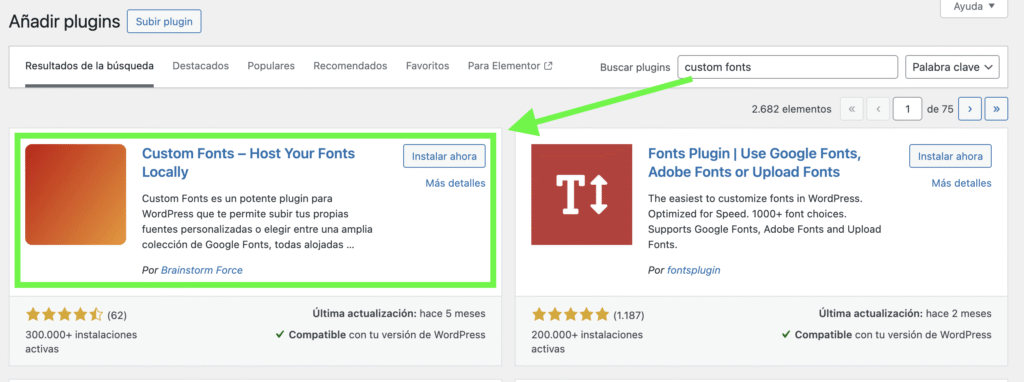
Instalar y activar el plugin
Entramos a Plugins → Añadir nuevo, buscamos “Custom Fonts”, instalamos y activamos. Es un complemento que se integra con Elementor y permite administrar las familias desde el panel, sin tocar archivos.
Crear la familia tipográfica
Vamos a Apariencia → Custom Fonts (o el menú equivalente en tu instalación). Creamos una nueva familia, por ejemplo “MiMarca Sans”, y subimos las variantes necesarias: Regular (400), Bold (700) y Italic si aplica. Priorizamos .woff2 y añadimos .woff como respaldo. Guardamos cambios.
Usar la fuente en Elementor
Para aplicar tus fuentes personalizadas en Elementor, abrimos una página con Editar con Elementor. En un Encabezado o Texto, entramos a Estilo → Tipografía, abrimos Familia y elegimos “MiMarca Sans”. Probamos en escritorio y móvil, verificando las jerarquías H1–H3 y el contraste. Si queremos coherencia global, configuramos la familia en Ajustes del sitio → Tipografía para que toda la web herede esos estilos.
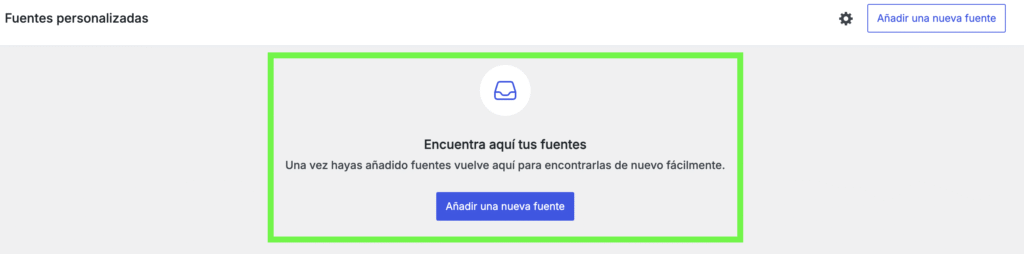
Ventajas y casos de uso
Esta forma evita código y es perfecta para actualizar branding con rapidez. Cuando un equipo de marketing necesita iterar sobre títulos, landings o campañas, la integración nativa con Elementor hace que las fuentes personalizadas en Elementor sean tan fáciles de usar como cualquier familia del sistema. Además, las copias de seguridad incluyen la configuración, lo que facilita mantenimiento.
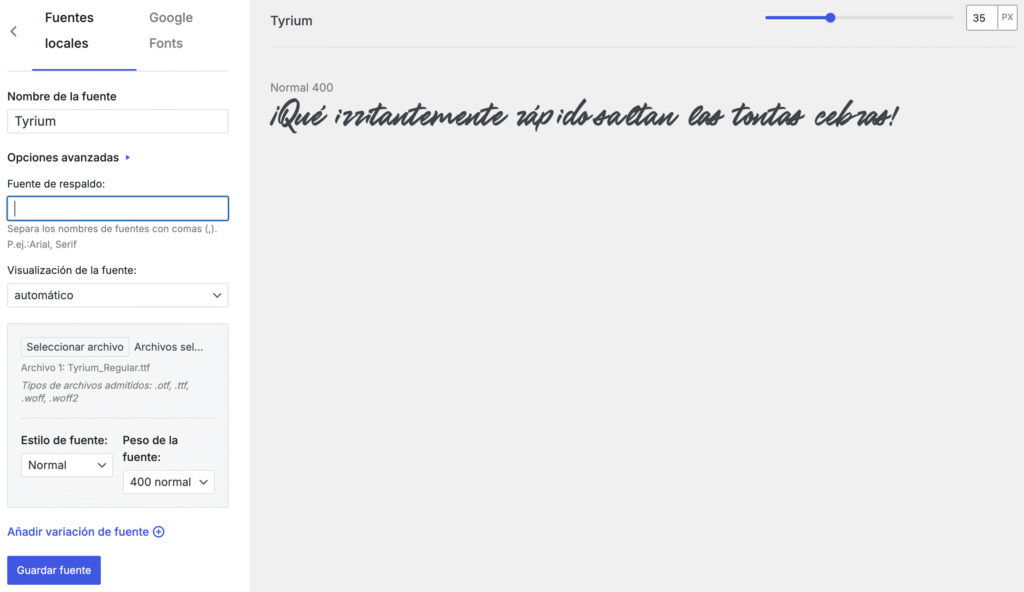
Forma 2 — Subir la fuente y declararla con CSS @font-face
Esta ruta nos da control total, máxima portabilidad y comprensión de cómo se cargan las fuentes personalizadas en Elementor a nivel de navegador. Recomendamos un tema hijo o usar Personalizar → CSS adicional para no perder cambios en actualizaciones.
Subir los archivos de la fuente
Con Administrador de archivos o SFTP, creamos una carpeta fonts en /wp-content/themes/tu-tema-hijo/ o en /wp-content/uploads/fonts/. Subimos .woff2 y .woff; si solo tenemos .otf/.ttf, subimos y evaluamos convertir más adelante. Mantener nombres limpios (sin espacios) facilita referencias.
Declarar la fuente con @font-face
En el style.css del tema hijo o en Apariencia → Personalizar → CSS adicional, declaramos la familia. Aquí un ejemplo listo para pegar:
/* style.css del tema hijo o Personalizar > CSS adicional */
@font-face {
font-family: ‘MiMarca Sans’;
src: url(‘/wp-content/themes/tu-tema-hijo/fonts/mimarca-sans.woff2’) format(‘woff2’),
url(‘/wp-content/themes/tu-tema-hijo/fonts/mimarca-sans.woff’) format(‘woff’);
font-weight: 400;
font-style: normal;
font-display: swap;
}
/* Variante en negrita (opcional) */
@font-face {
font-family: ‘MiMarca Sans’;
src: url(‘/wp-content/themes/tu-tema-hijo/fonts/mimarca-sans-bold.woff2’) format(‘woff2’),
url(‘/wp-content/themes/tu-tema-hijo/fonts/mimarca-sans-bold.woff’) format(‘woff’);
font-weight: 700;
font-style: normal;
font-display: swap;
}
/* Clase utilitaria para aplicar la fuente */
.fuente-personalizada {
font-family: ‘MiMarca Sans’, system-ui, -apple-system, ‘Segoe UI’, Roboto, Arial, sans-serif;
}Aplicar la fuente con una clase CSS en Elementor
Abrimos la página con Editar con Elementor, seleccionamos el widget Encabezado o Texto, vamos a Avanzado → Clase CSS y escribimos fuente-personalizada. Si preferimos marcar dentro del contenido, podemos envolver texto con HTML simple:
<span class="fuente-personalizada">Hola</span>Ajustamos tamaño, peso e interlineado desde Estilo → Tipografía para no romper consistencia. Esta forma nos permite mezclar fuentes personalizadas en Elementor con tipografías del sistema y mantener fallback seguro.
Opciones avanzadas
Cuando la identidad depende de un título hero, el preload puede mejorar la primera pintura. Lo usamos con criterio, solo para una variante crítica:
<link rel="preload" href="/wp-content/themes/tu-tema-hijo/fonts/mimarca-sans.woff2" as="font" type="font/woff2" crossorigin>Si la familia ofrece subconjuntos (latin, latin-ext), cargamos solo lo necesario para reducir peso. Y si necesitamos cursivas u otras variantes, repetimos @font-face con su font-weight y font-style correspondientes. Esta granularidad es una de las razones por las que muchos equipos técnicos prefieren esta segunda vía para sus fuentes personalizadas en Elementor.
Accesibilidad, UX y SEO técnico de tipografías
En accesibilidad, la prioridad es legibilidad. Definimos tamaños adecuados, buen contraste y una altura de línea holgada para móviles. En SEO técnico, cargamos fuentes personalizadas en Elementor con font-display: swap para evitar FOIT, y gestionamos fallbacks con pilas del sistema. De cara a Core Web Vitals, menos peso y menos variantes se traducen en una mejor primera interacción.
Errores comunes y cómo solucionarlos
Si la fuente “no aparece” tras configurar fuentes personalizadas en Elementor, casi siempre es la ruta: confirmamos que el archivo existe y que la URL del src es correcta. Otra causa frecuente es caché: purgamos caché del sitio y de CDN, y probamos en ventana incógnita. El texto invisible al cargar suele indicar ausencia de font-display: swap. Si después de actualizar el tema se “pierde” la fuente, es porque el CSS vivía en el tema padre; movemos todo a un tema hijo.
Cuando el sitio se vuelve pesado, reducimos variantes, convertimos a WOFF2 y revisamos tamaño de archivos. También evaluamos si hace falta realmente una tercera familia; en muchas marcas, dos familias bien jerarquizadas resuelven el 99% de las interfaces sin sacrificar identidad.
Ejemplos prácticos rápidos
Caso A (sin código con Custom Fonts). Creamos la familia “MiMarca Sans” y la asignamos como tipografía global a H1 y H2 en Ajustes del sitio. De esta manera, cada nueva página hereda la identidad sin reconfigurar.
Caso B (con código @font-face). Subimos la variante WOFF2, la declaramos con @font-face y aplicamos .fuente-personalizada a los títulos clave del home. Así equilibramos branding con rendimiento, y dejamos las tipografías del sistema para el cuerpo del texto.
Snippets para resultados destacados
“Para usar fuentes personalizadas en Elementor sin código, instala Custom Fonts, crea la familia y selecciónala en Estilo → Tipografía.”
“Para implementar fuentes personalizadas en Elementor con @font-face, sube los archivos WOFF2/WOFF, declara la familia en CSS y aplícala con una clase CSS en Elementor.”
Conclusión
Ambas rutas funcionan. Custom Fonts es el camino rápido y sin código para gestionar fuentes personalizadas en Elementor desde el panel; @font-face ofrece control total y portabilidad, ideal cuando necesitamos precisión de carga, variantes avanzadas o estrategias de rendimiento más finas. Tu elección dependerá del equipo, el mantenimiento y los objetivos de performance.
En Codwelt implementamos y optimizamos fuentes personalizadas en Elementor para que tu marca se vea impecable y cargue rápido. Podemos acompañarte desde la selección de formatos y licencias hasta la configuración global de tipografías y la integración con tu sistema de diseño.
FAQ (preguntas frecuentes)
¿Qué formato de fuente es mejor para la web? Recomendamos WOFF2 por su compresión y compatibilidad moderna. Usamos WOFF como respaldo. OTF/TTF son aceptables, pero preferimos convertir a formatos web para mejorar tiempos de carga.
¿Cómo evito que la fuente retrase el renderizado? Activamos font-display: swap, limitamos variantes y, si una tipografía es crítica en el hero, evaluamos preload solo para esa variante. Menos peso, menos bloqueos, mejor UX.
¿Pierdo la fuente al actualizar el tema? Si el CSS vive en el tema padre, sí podrías perderlo. Por eso trabajamos con tema hijo o con CSS adicional desde el Personalizador. Así tus fuentes personalizadas en Elementor sobreviven actualizaciones.
¿Cuántas fuentes conviene usar sin afectar la velocidad? En la mayoría de sitios, dos familias bien definidas (titulares y texto) son suficientes. Evitar mezclar muchas variantes mantiene la coherencia y protege el rendimiento.



